Présentation
Zoom offre un service de cloud public ou hybride. Dans le service de cloud hybride, vous pouvez déployer des serveurs de communication pour les réunions, connus sous le nom de connecteur de réunion Zoom, sur le réseau interne de votre entreprise. Les métadonnées de l'utilisateur et de la réunion sont gérées sur le cloud public, tandis que les réunions sont hébergées sur votre cloud privé. Tout le trafic de la réunion, y compris la vidéo, la voix et le partage de données, passe par le connecteur de réunion Zoom sur site.
Remarque : à partir de la mise à jour 4.5.201900.0926, le connecteur de réunion est équipé du chiffrement SSL activé par défaut. Le contrôleur de zone et le MMR doivent donc être configurés avec des adresses séparées, dans la mesure où ils utilisent tous deux le port 443 pour l'authentification SSL.
Le connecteur de réunion Zoom est conçu sous la forme d'un OVF et peut être déployé sur n'importe quelle plateforme de virtualisation compatible avec les OVF, notamment :
- VMware VSphere, VMware Workstation, VMware Fusion
- Nutanix (Nutanix AHV et ESXi (AOS 5.5.5))
- Serveur Windows 2012/2016 Hyper-V (assistance performante)
- Virtual Box (assistance performante)
La configuration système requise pour la virtualisation est disponible ici.
Cet article traite des sujets suivants :
- Paramétrage du système
- Passage à la production
- Modification du mot de passe de connexion administrateur
- Configuration réseau avancée
- Gestion du connecteur de réunion
- Redémarrage des services
Configuration requise
- Compte Affaires, Éducation ou Entreprise
- Type d'utilisateur hôte défini sur Sur site
- Client de virtualisation VM
Paramétrage du serveur
- En étant connecté en tant qu'administrateur, cliquez sur Avancé, puis Connecteur de réunion.
- Cliquez sur Activer le connecteur de réunion.

- Cliquez sur l'onglet Télécharger.
- Cliquez et téléchargez les fichiers OVF et VMDK dans Contrôleur VM.

- Ouvrez/importez l'OVF et le VMDK dans votre client VM.
-
Une fois la machine virtuelle démarrée, connectez-vous avec les identifiants par défaut :
- Nom d'utilisateur : admin
- Mot de passe : celui-ci sera généré aléatoirement au démarrage, mais peut être défini sur un mot de passe spécifique qui ne sera pas affiché au démarrage.

- Utilisez la commande ifconfig pour vérifier l'adresse IP du serveur. Si le serveur ne possède pas d'adresse IP, configurez-en une manuellement.
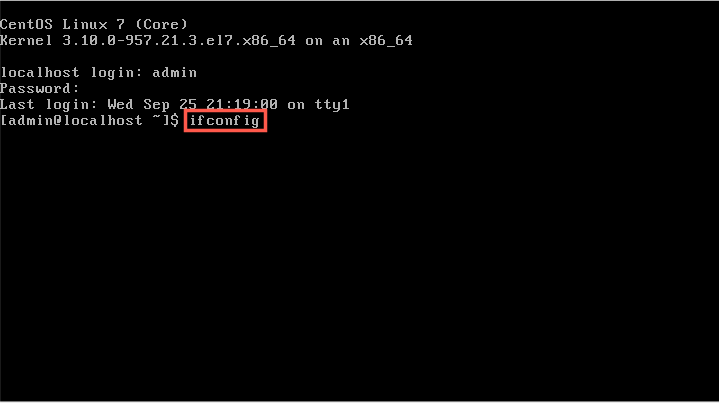

- Dans votre navigateur, allez jusqu'à la console à l'adresse : https://IPaddress:5480, l'adresse IP étant l'adresse inet apparaissant dans les résultats ifconfig.
- Connectez-vous avec les identifiants par défaut. Lors de votre première connexion, modifiez le mot de passe.

- Cliquez sur Réseau > Adresse
- Paramétrez l'adresse réseau pour Eth0 Info (maître) et Eth0:0 Info (esclave)

Remarque : eth0 Info peut être défini pour le DHCP, mais eth0:0 Info doit être paramétré comme une adresse statique séparée communiquée par votre groupe réseau, car elle utilise un alias IP. - Cliquez sur Envoyer.
- Dans l'onglet Configurer :
- Entrez le jeton de la page du connecteur de réunion sur la console web Zoom.
- Les adresses IPv4 de ZC et MMR se rempliront automatiquement avec les adresses attribuées dans les paramètres d'adresse réseau.
- (Facultatif) Entrez une autre adresse pour le contrôleur de zone dans le champ Autre adresse IPv4 ZC si vous avez déjà paramétré un autre connecteur de réunion pour assurer une haute disponibilité.

- Cliquez sur Envoyer
- Allez dans Réseau, et vérifiez que les processus zctrl et mmr sont en cours d'exécution.

Remarque : un contrôleur de connecteur de réunion OVF inclut une VM contrôleur et une VM MMR. Chaque MMR peut accepter jusqu'à 200 participants simultanément. Vous pouvez toujours ajouter d'autres VM MMR plus tard afin d'augmenter la capacité globale.
Passage à la production
- En étant connecté en tant qu'administrateur, cliquez sur Avancé, puis Connecteur de réunion.
- Cliquez sur l'onglet Moniteur.
- Vérifiez que votre contrôleur de zone est mentionné dans les ZC en cours d'exécution.

- Cliquez sur l'onglet Lancer le direct , puis sur Passer au mode production.

- Les utilisateurs sur site du compte pourront désormais organiser des réunions à l'aide du nouveau connecteur de réunion.
Modification du mot de passe de connexion administrateur
- Dans la VM, cliquez sur Connexion.
- Connectez-vous avec les identifiants d'administrateur.
- Cliquez sur Utilisateur > Gérer.
- Cliquez sur Modifier le mot de passe à côté du compte administrateur.

- Entrez le mot de passe d'administrateur actuel, puis saisissez le nouveau mot de passe, et confirmez-le.

- Cliquez sur Modifier.
Configuration réseau avancée
Pour accéder à des configurations réseau avancées, notamment les règles de pare-feu, les NAT 1 à 1, le transfert de port et la configuration DMZ, consultez la section suivante :
- Paramètres du pare-feu pour le Connecteur de réunion
- Configurer le contrôleur du connecteur de réunion pour le transfert de port
- Configurer le contrôleur du connecteur de réunion 1:1 NAT
- Configurer le contrôleur du connecteur de réunion en Public ou DMZ
- Configurer le connecteur de réunion pour le nom de domaine au lieu de l'adresse IP
Gestion du connecteur de réunion
- Gestion des utilisateurs du serveur
- Récupération des journaux de diagnostic pour la résolution des problèmes liés au connecteur de réunion
Redémarrage des services
Si le serveur doit être relancé pour quelque raison que ce soit, vérifiez toujours que tous les processus sont en cours d'exécution :
Si les processus ne sont pas en cours d'exécution, cliquez sur Arrêter, puis démarrer pour relancer les services.